3Dmax怎么创建抽屉面? 3Dmax抽屉面的制作方法
时间:2019-02-25 08:38:25 魔新豆网
3Dmax中经常创建家具模型,抽屉是我们生活中必备的柜体元素,而抽屉的区别则在于抽屉面的设计。今天我们就来看看使用3Dmax制作简洁样式抽屉面的教程。

1、打开3Dmax2012软件,点击【创建】-【图形】-【矩形】,在作图区域绘制一个500*180mm的矩形图案(如图所示);
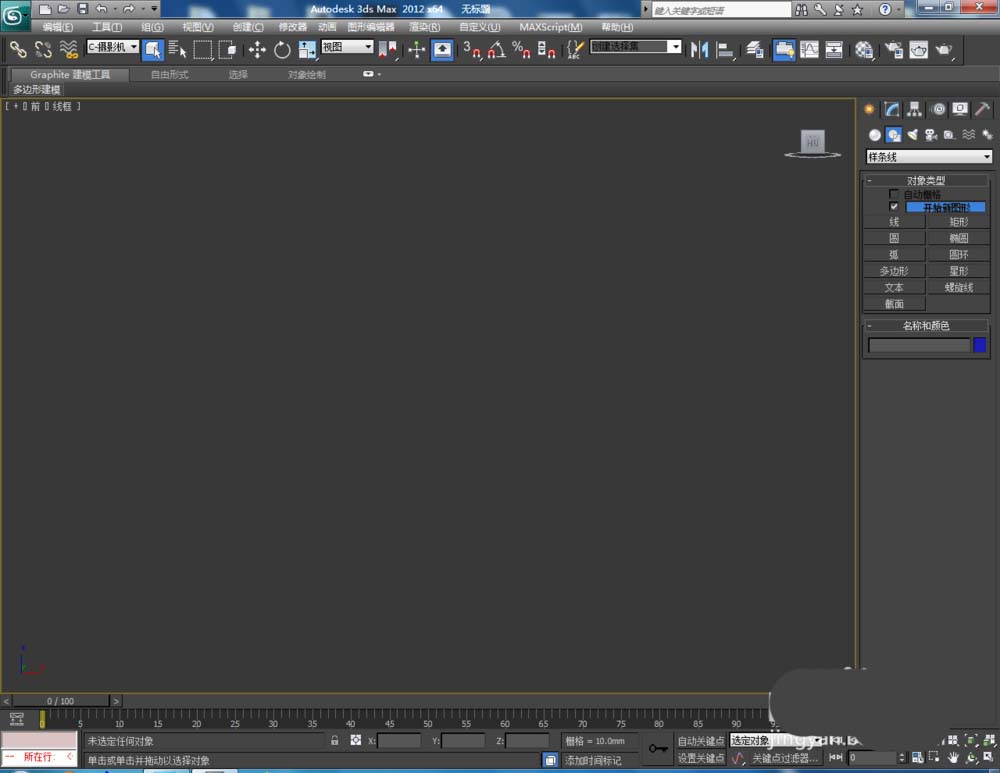
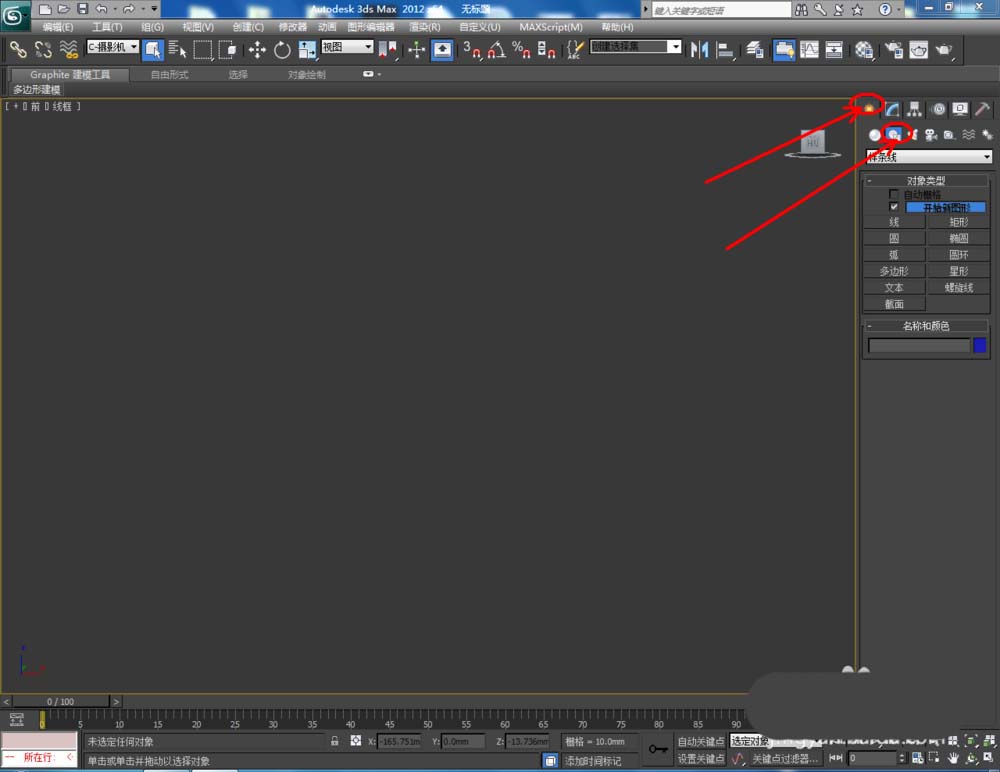
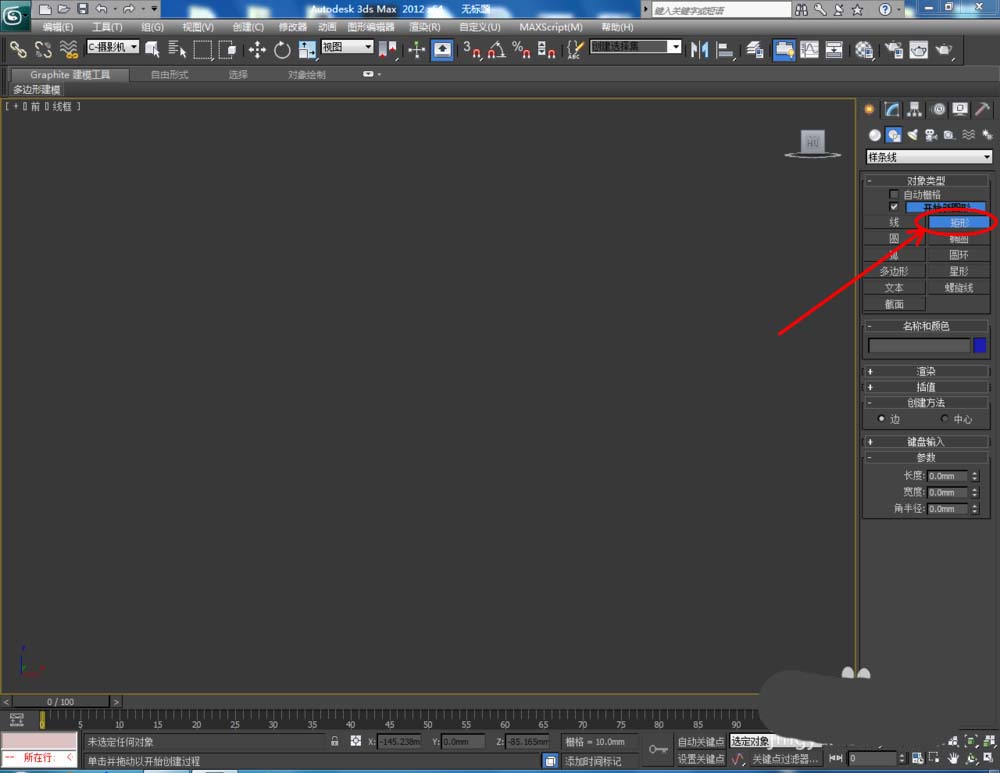
2、选中矩形图案,点击【修改】-【挤出】,挤出数量设置为:20mm建立起抽屉面基本体。完成后选中模型,点击鼠标右键-【转换为】-【转换为可编辑多边形】;
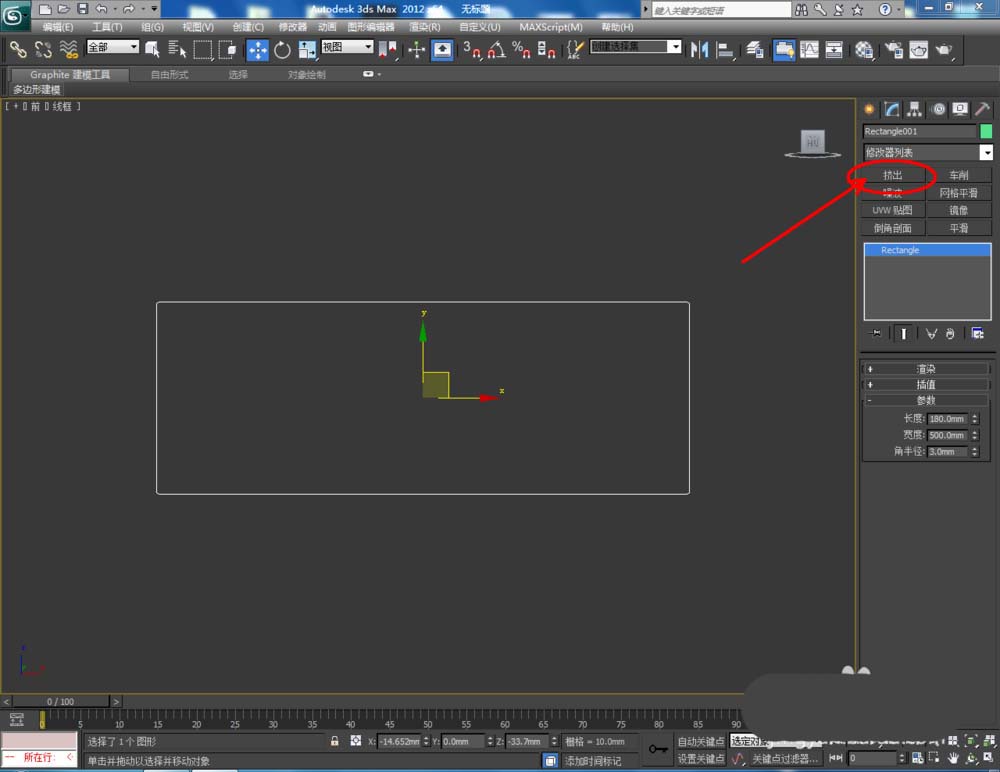
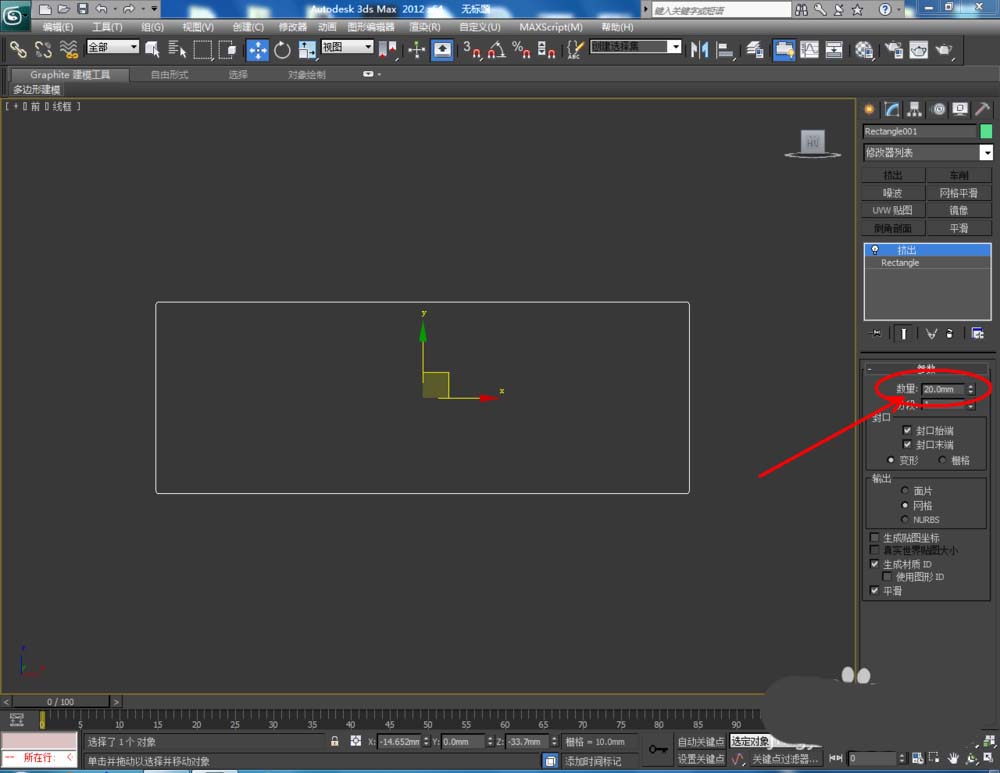

3、点击【材质编辑器】,弹出材质编辑器设置栏后,按图示参数设置一个白色材质球并附加给模型。选中模型,点击【对象颜色】将模型的对象颜色设置为黑色;
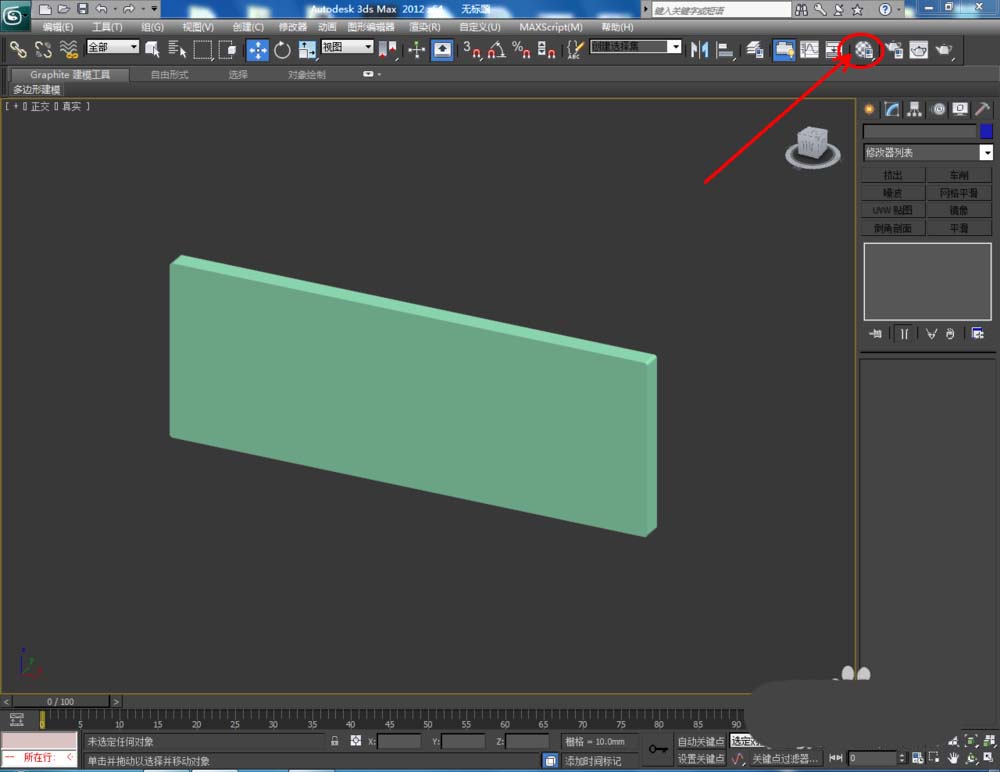
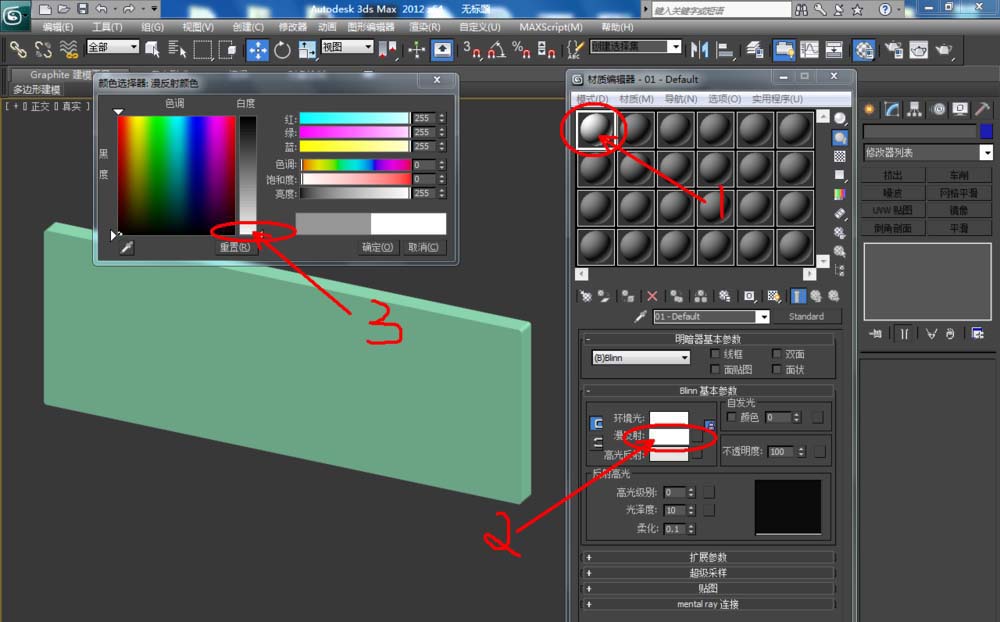
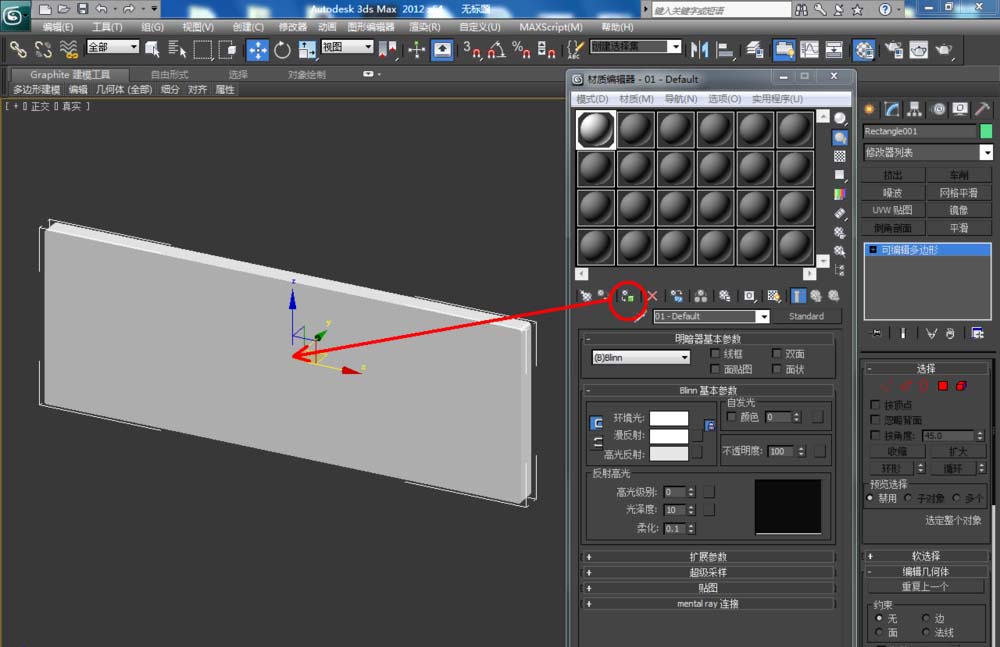
上一页12 下一页 阅读全文
本文标签:
